Photoshop基础入门教程之PS缩放工具缩放图像
1、我们启动PS软件并打开一张图片。

2、方法一:
选择PS工具栏中的缩放工具(放大镜),此时光标变成一个放大镜形状样子,圆圈中有个+号,用鼠标点击图像一下,可将图像放大一倍显示。

3、按住键盘ALT键不松手,光标变成放大镜的样子,圆圈中会变成-号,此时用鼠标点击图像,可将图像缩小一半显示。

4、方法二:
选择缩放工具后,在图像窗口中按住鼠标不放并拖动鼠标也可将图像放大显示。

5、方法三:
选择【视图】菜单中的【放大】命令,也可将图像放大一倍,快捷键CTRL++。

6、选择【视图】菜单中的【缩小】命令,可将图像缩小一半,快捷键CTRL+-。
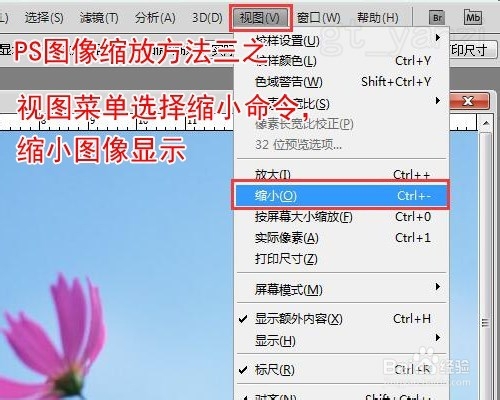
7、方法四:使图像按屏幕大小显示
选择【视图】菜单中的【按屏幕大小缩放】命令,可将图像按屏幕大小显示。

8、方法五:
当当前工具不为缩放工具时,同时按住键盘上的空格键和CTRL键,光标将变成放大工具,此时可放大图像显示;同时按住空格键和ALT键,光标将变成缩小工具,此时可缩小图像显示。

1、方法一:
在工具栏中双击缩放工具,可将图像按100%显示。

2、方法二:
选择【视图】菜单中的【实际像素】命令,可将图像按100%显示,快捷键CTRL+1。

3、方法三:
选择缩放工具后,右击图像在快捷菜单中选择“实际像素”,也可将图像按100%显示。

声明:本网站引用、摘录或转载内容仅供网站访问者交流或参考,不代表本站立场,如存在版权或非法内容,请联系站长删除,联系邮箱:site.kefu@qq.com。
阅读量:54
阅读量:179
阅读量:35
阅读量:160
阅读量:83